Polnjenje baterije računalnika MacBook Pro
Baterija v računalniku MacBook Pro se vedno polni, ko je računalnik MacBook Pro priključen na napajanje.

Polnjenje baterije. Računalnik MacBook Pro priključite v električno vtičnico – s priloženim kablom povežite vrata MagSafe 3 računalnika Mac z napajalnikom USB-C. Računalnik MacBook Pro lahko polnite tudi prek zunanjega zaslona, ki podpira USB Power Delivery – kabel za polnjenje USB-C priključite v zaslon in v ena od vrat Thunderbolt (USB-C) v računalniku Mac. Če želite izvedeti več o priporočenih adapterjih in kablih za računalnik MacBook Pro, glejte članek podpore Apple Uporaba napajalnika z računalnikom Mac.
Opomba: Računalnik MacBook Pro lahko hitro napolnite do 50 odstotkov v približno 30 minutah. Za hitro polnjenje 14-palčnega računalnika MacBook Pro uporabite 96-W ali zmogljivejši napajalnik USB-C s priloženim kablom USB-C v MagSafe 3 ali združljivim napajalnim kablom USB-C, kot je 240-W napajalni kabel USB-C (naprodaj ločeno). Za hitro polnjenje 16-palčnega računalnika MacBook Pro uporabite 140-W napajalnik USB-C s kablom USB-C v MagSafe 3 ali združljivim napajalnim kablom USB-C, kot je 240-W napajalni kabel USB-C (naprodaj ločeno).
Prikaz stanja baterije v menijski vrstici. V menijsko vrstico dodajte ikono, da si lahko hitro ogledate informacije o bateriji in odprete nastavitve baterije. V Nastavitvah sistema kliknite Nadzorno središče, nato odprite Baterija na desni in kliknite Prikaži v menijski vrstici. Odstotek baterije lahko prikažete tudi v menijski vrstici.
Prilagajanje nastavitev baterije. V Nastavitvah sistema lahko nastavite različne možnosti za baterijo.
Optimizirano polnjenje baterije. Ta funkcija pomaga zmanjšati obrabo baterije in se prilagodi vašim vsakodnevnim navadam polnjenja, da izboljša njeno življenjsko dobo. Odloži polnjenje baterije nad 80 %, ko predvidi, da bo računalnik dlje časa vklopljen, in poskuša do konca napolniti baterijo, preden računalnik odklopite iz napajanja. V Nastavitvah sistema kliknite Baterija v stranski vrstici, kliknite

Način nizke porabe energije. Z uporabo te možnosti zmanjšate porabo energije, zato je koristna, ko potujete ali pa dlje časa nimate dostopa do vira napajanja. V Nastavitvah sistema kliknite Baterija v stranski vrstici in nato izberite Nizka poraba v pojavnih menijih »Z baterijo« ali »Z napajlnikom« ali izberite možnost iz pojavnega menija Način nizke porabe.
Način visoke porabe energije. Na voljo v računalniku MacBook Pro s čipom M4 Pro ali M4 Max. V načinu visoke porabe energije lahko ventilatorji računalnika Mac delujejo pri višjih hitrostih, kar izboljša učinkovitost delovanja med visokimi obremenitvami. V Nastavitvah sistema kliknite Baterija v stranski vrstici in nato izberite Visoka poraba energije v pojavnih menijih »Z baterijo« ali »Z napajalnikom«. Ko računalnik MacBook Pro z M4 Pro uporabljate v načinu visoke porabe energije in želite uporabiti napajalnik, uporabite 96-W napajalnik USB-C ali 140-W napajalnik USB-C, če želite zagotoviti najboljšo zmogljivosti.
Opomba: Če želite prilagoditi druge napredne nastavitve, na primer zatemnitev zaslona na bateriji, preprečevanje samodejnega spanja in kdaj se zbuditi za dostop do omrežja, kliknite Možnosti v Nastavitvah baterije.
Preverjanje napolnjenosti baterije. Oglejte si ikono stanja baterije na desni strani menijske vrstice, da si ogledate nivo napolnjenosti ali stanje polnjenja baterije. Ali odprite Nastavitve sistema in kliknite Baterija v stranski vrstici.
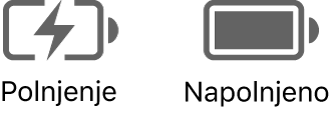
Zgodovina uporabe baterije. Odprite Nastavitve sistema in kliknite Baterija, da si ogledate porabo baterije v zadnjih 24 urah ali zadnjih 10 dneh.
Varčujte z baterijo. Če želite podaljšati delovanje pri trenutni napolnjenosti baterije, lahko zmanjšate svetlost zaslona, zaprete aplikacije in odklopite zunanje naprave, ki jih trenutno ne uporabljate. V Nastavitvah sistema, kliknite Baterija v stranski vrstici, da spremenite nastavitve napajanja. Če je vaš računalnik MacBook Pro v stanju mirovanja, ko je nanj priključena naprava, se baterija naprave lahko spremeni.
Več informacij. Za več informacij o:
Za navodila za spremljanje baterije v prenosniku Mac ali preverjanje njenega stanja glejte Spremljajte baterijo prenosnika Mac in Preverite stanje baterije prenosnika Mac.
Če funkcija Zdravje baterije prikazuje spročilo Servis priporočen, si oglejte članek podpore Apple Če na vašem MacBook Air ali MacBook Pro vidite sporočilo Servis priporočen.
Če imate težave pri polnjenju z napajalnikom, glejte članka podpore Apple Če vaš napajalnik USB-C ne polni vašega prenosnika Mac, Če vaš MagSafe kabel ali napajalnik ne deluje in Če je stanje baterije računalnika Mac »Se ne polni«.
Notranja, polnilna baterija v računalniku MacBook Pro. Za namige za ohranjanje in učinkovitost delovanja glejte za Litij-ionske baterije Apple.